TeamViewer设置开机启动的图文操作
时间:2022-10-26 13:14
大家知道TeamViewer设置开机启动的相关操作吗?今天小编就来分享TeamViewer设置开机启动的图文操作方法,有需要的伙伴们可以去看一看哦。
TeamViewer设置开机启动的图文操作
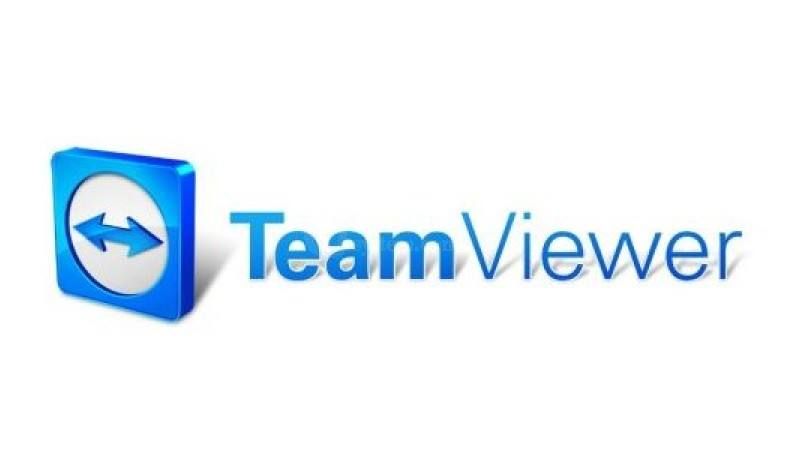
1、打开TeamViewer软件,如下所示,
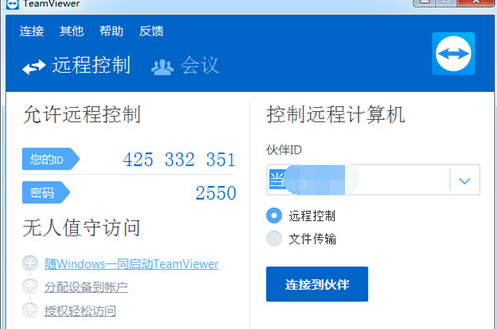
2、点击选项,如下所示,
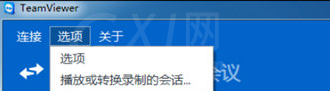
3、在“常规”里,选择“随Windows一同启动TeamViewer”,“呼入Lan连接”选择“接受”即可,如下所示
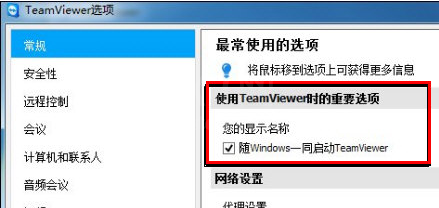
今日就快来学习本文TeamViewer设置开机启动的图文操作吧,相信在以后的使用中一定会得心应手的。



























